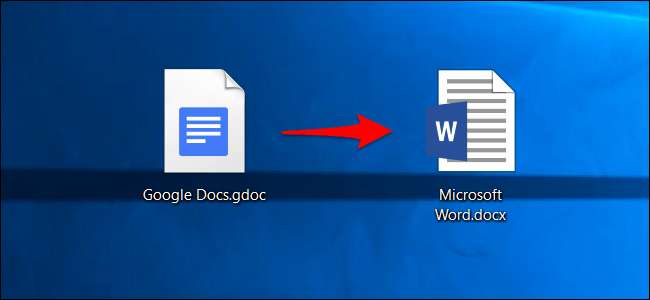
Документи Google, Таблиці, Презентації та інші програми Google за замовчуванням зберігають документи у власних форматах файлів Google. Але ви можете завантажити ці документи на свій жорсткий диск як файли Microsoft Office, незалежно від того, потрібен вам лише один документ або вся бібліотека Документів Google.
Навіть якщо ти використовуйте Google Drive для синхронізації файлів документів на ПК або Mac файли “.gdoc” на комп’ютері - це лише посилання на веб-сайт Документів Google. Якщо ви хочете завантажити їх як фактичні файли, які ви можете редагувати за допомогою Microsoft Office, вам доведеться пройти наступний процес.
ПОВ'ЯЗАНІ: Як синхронізувати настільний ПК з Google Drive (і Google Photos)
Завантажте один або кілька документів із Google Drive
Рухайтесь до Google Drive веб-сайт і увійдіть за допомогою свого облікового запису Google. Знайдіть документ, який потрібно завантажити, і виберіть його, клацнувши його. Ви також можете натиснути і утримувати клавішу Ctrl у Windows (або клавішу Cmd на Mac) і клацнути кілька файлів, щоб вибрати кілька документів одночасно.
Клацніть правою кнопкою миші на вибраних документах - або натисніть кнопку меню у верхньому правому куті сторінки Google Drive - і виберіть «Завантажити». Ваш браузер завантажить документи у форматі Microsoft Office – .docx для документів, .xlsx для електронних таблиць та .pptx для презентацій. Якщо ви вибрали кілька документів, ваш браузер завантажить один файл .zip, який містить вибрані документи у форматі Office.
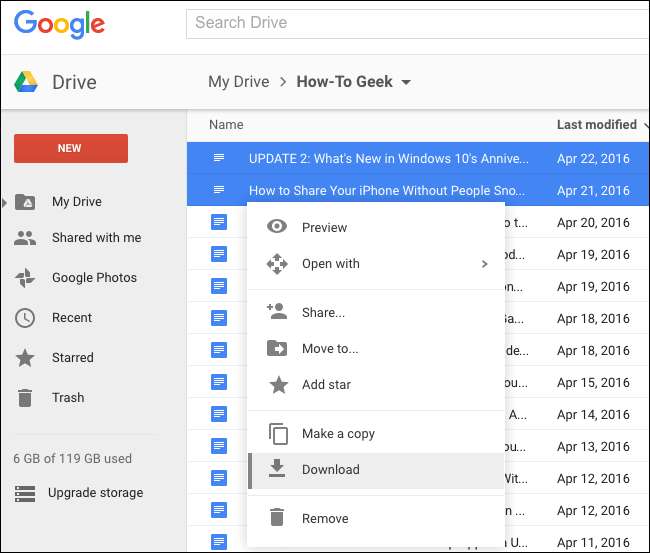
Завантажте документ із редактора
Ви також можете перетворити документ безпосередньо у формат Microsoft Office під час редагування. Спочатку відкрийте документ у відповідному редакторі. Це можна зробити, просто двічі клацнувши файл .gdoc документа на своєму комп’ютері, якщо ви синхронізували його з Google Диском, але для цього всі ці файли корисні.
Клацніть «Файл»> «Завантажити як» і виберіть формат Microsoft Word, Excel або PowerPoint залежно від типу документа. Ваш браузер завантажить файл на ваш комп’ютер. Ви також можете експортувати документи до інших типів файлів звідси, включаючи PDF, OpenDocument, відкритий текст та розширений текст.
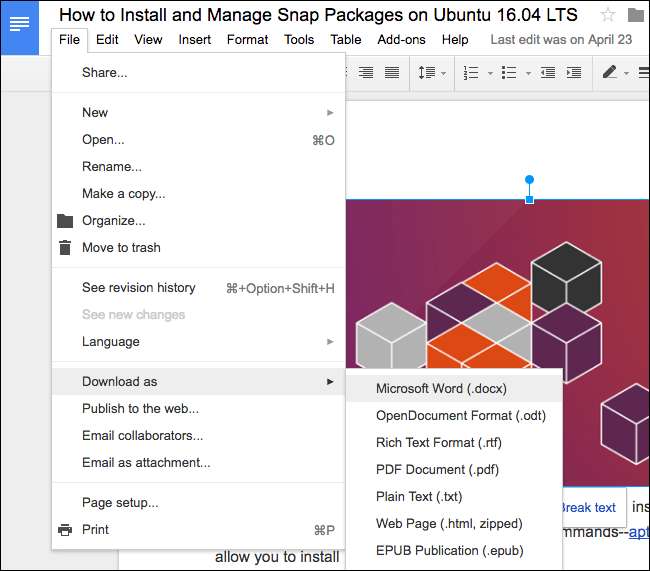
Завантажте всі свої файли Документів Google як документи Office
Щоб одночасно перетворити всі файли Google Docs у документи Microsoft Office, перейдіть до Google Takeout веб-сайт. Зазвичай Google Takeout бажає експортувати всі ваші дані з декількох служб Google, тому просто натисніть «Вибрати не вибрано» вгорі.
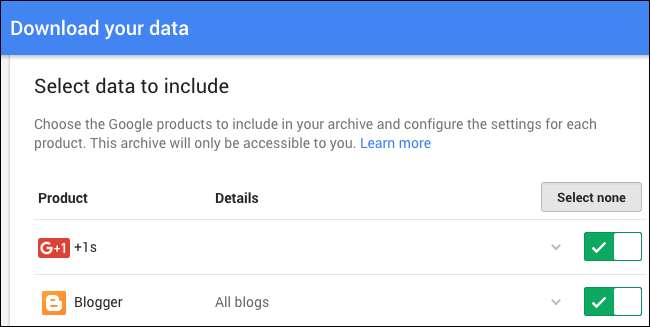
Прокрутіть униз і ввімкніть опцію “Drive”. Ви можете натиснути стрілку, щоб побачити більше деталей - за замовчуванням Google Takeout експортує кожен окремий файл на Google Drive і конвертує всі документи у формат Microsoft Office.
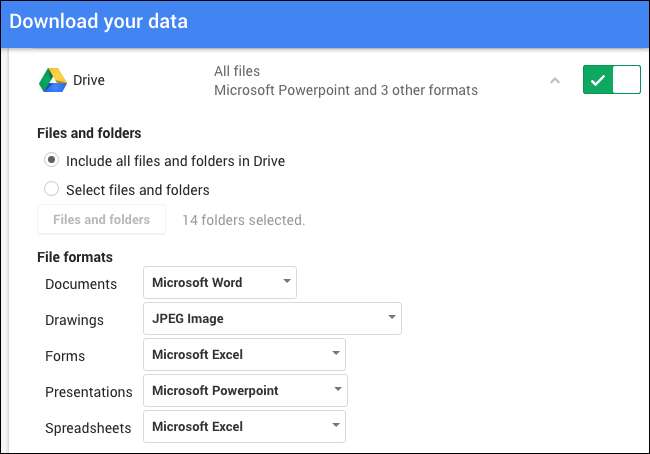
Коли ви будете готові продовжити, натисніть "Далі" внизу сторінки, а потім натисніть "Створити архів" на наступній сторінці. Google створить архів усіх ваших документів та надасть посилання для завантаження.
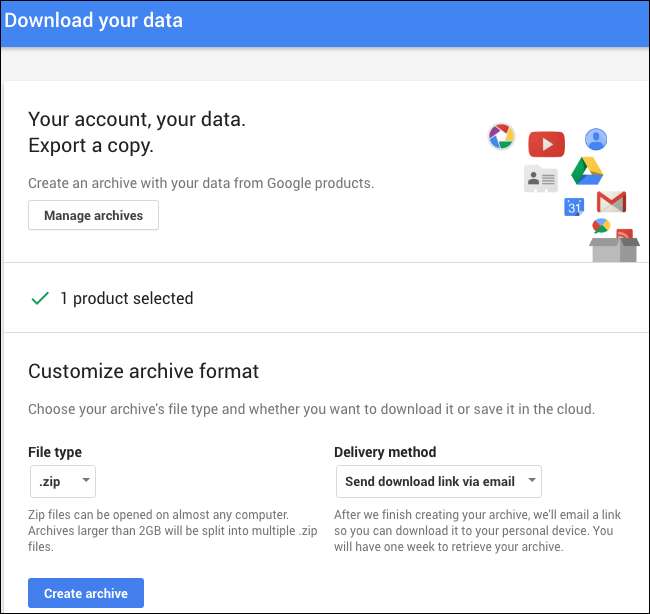
Як конвертувати в формат Office і залишити файл на Google Drive
ПОВ'ЯЗАНІ: Як працювати з файлами Microsoft Office на Google Drive
Google дозволяє вам працювати з документами Office безпосередньо на Google Drive (завдяки розширенню Chrome), але немає можливості перетворити документ у формат Office без попереднього завантаження.
Якщо ви хочете перетворити документ у файл Office і залишити його на Google Диску, вам потрібно буде завантажити документ, скориставшись одним із наведених вище способів. Помістіть завантажений документ Office у папку Google Drive на своєму комп’ютері, і він буде синхронізований із вашим Google Drive як документ Office.
Ви також можете завантажити цей документ Office через веб-сайт. Але для цього вам потрібно буде відвідати сторінку налаштувань Google Диска в Інтернеті та зняти прапорець біля опції "Перетворити завантажені файли у формат редактора Документів Google". Якщо цього не зробити, завантажені вами файли Microsoft Office стануть документами Документів Google.
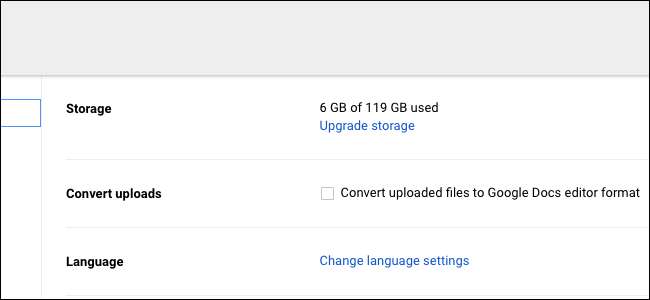
Змінивши цей параметр, ви можете перетягнути документи Office на веб-сторінку Google Drive у своєму браузері або натиснути New> Upload File на Google Drive і перейти до документів Office. Вони будуть завантажені на Google Drive і збережені як документи Office.
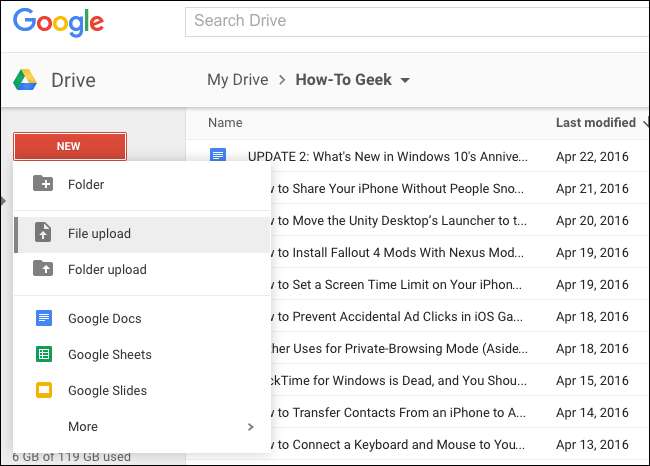
Якщо ви хочете перейти з Документів Google на Office 365 та OneDrive від Microsoft, ви можете розмістити всі перетворені документи у папці OneDrive. Вони будуть завантажені у ваш обліковий запис OneDrive, а потім ви зможете редагувати їх через Office Online і легко отримувати доступ до них через програми для смартфонів Microsoft Office.







